手把手教你在linux上安装mysql-5.7.25
目录
MySQL分享
官网: mysql-5.7.25.
链接:https://pan.baidu.com/s/1DoEwd6gP1gtA-TY5_LZVtA
提取码:8nks

在linux上安装mysql-5.7.25
- 这里用安装包安装
建立安装目录 (命令如下):
- #在home文件夹中创建develop文件夹,再在develop文件夹中创建mysql文件夹
cd /home
mkdir develop
cd delvelop
mkdir mysql
-
#进入mysql文件夹
cd /home/develop/mysql

-
我们使用rz命令:
链接: lrz的安装使用. -
将mysql安装包上传到/home/develop/mysql 下,

-
#解压 mysql-5.7.25-linux-glibc2.12-x86_64.tar.gz
-
#-zxvf 为显示解压过程
[root@hadoop02 mysql]tar -zxvf mysql-5.7.25-linux-glibc2.12-x86_64.tar.gz -
#进到安装包目录,解压并修改名字为mysql-5.7.25
[root@hadoop02 mysql]mv mysql-5.7.25-linux-glibc2.12-x86_64 mysql-5.7.25
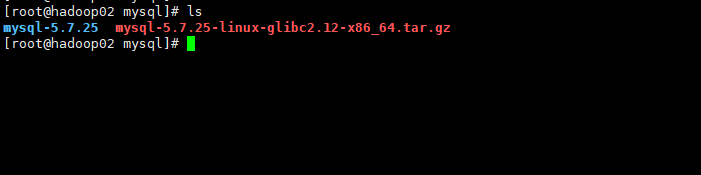
检测旧MySQL的存在
-
我们可以检测系统是否自带安装 MySQL:
-
使用命令:
rpm -qa | grep mysql
-
选择进行卸载:rpm -e mysql-xxxxxx //普通删除模式
-
rpm -e --nodeps mysql-xxxxx //强力删除模式,如果rpm -e 命令删除时,提示有依赖的其他文件,则用rpm -e – nodeps
添加系统组和用户
- 在这里我们添加系统mysql组和mysql用户
- 检查mysql组和用户是否存在,如无创建
使用命令:
cat /etc/group | grep mysql
#类似
mysql : x : 490:
cat /etc/passwd | grep mysql
#类似
mysql:x:496:490::/home/mysql:/bin/bash
#以上为存在的情况,如无,执行添加命令:
groupadd mysql
useradd -r -g mysql mysql
#useradd -r参数表示mysql用户是系统用户,不可用于登录系统
#权限
chown -R mysql .
chgrp -R mysql .
安装数据库
-
#进入mysql-5.7.25
cd mysql-5.7.25 -
#创建data目录
mkdir data

-
将/root/home/develop/mysql/mysql-5.7.25的所有者及所属组改为mysql
使用命令:
chown -R mysql.mysql /root/home/develop/mysql/mysql-5.7.25 -
在/root/home/develop/mysql/mysql-5.7.25/support-files目录下创建my_default.cnf

#编辑这个文件
vim my_default.cnf
[mysqld]
sql_mode=NO_ENGINE_SUBSTITUTION,STRICT_TRANS_TABLES
basedir = /root/home/develop/mysql/mysql-5.7.25
datadir = /root/home/develop/mysql/mysql-5.7.25/data
port = 3306
socket = /tmp/mysql.sock
character-set-server=utf8
log-error = /root/home/develop/mysql/mysql-5.7.25/data/mysqld.log
pid-file = /root/home/develop/mysql/mysql-5.7.25/data/mysqld.pid
-
#拷贝这个文件到/etc/my.cnf文件中,提示是否覆盖,且覆盖,输入 y
cp my_default.cnf /etc/my.cnf
-
#my_default.cnf这个文件路径:
/root/home/develop/mysql/mysql-5.7.25/support-files/my_default.cnf
-
#my.cnf这个文件路径:
/etc/my.cnf
-
#初始化 mysqld
cd /root/home/develop/mysql/mysql-5.7.25
使用命令:
../bin/mysqld --initialize --user=mysql --basedir=/root/home/develop/mysql/mysql-5.7.25/ --datadir=/root/home/develop/mysql/mysql-5.7.25/data/
MySQL的配置修改
-
#初始化完成之后,查看日志
/root/home/develop/mysql/mysql-5.7.25/data/mysqld.log -
#初始化失败,此处如果权限不够./root/home/develop/mysql/mysql-5.7.25/data/
mysql报错Errcode: 13 "Permission denied"
/**chmod +x /etc/init.d/mysql
chkconfig --add mysql
chkconfig --list mysql**/
chown -R mysql:mysql /root/home/develop/mysql/mysql-5.7.25/data/
chgrp -R mysql /root/home/develop/mysql/mysql-5.7.26/data/
-
#找到mysqld.log这个文件查看日志,你的临时密码,注意:一定要记下来一会要有


-
把启动脚本放到开机初始化目录
cp support-files/mysql.server /etc/init.d/mysql
此处若显示是否覆盖?"/etc/init.d/mysql"?键盘输入y就好了(覆盖) -
启动mysql服务
service mysql start
这里我们使用mysqld.log日志中的临时密码

修改密码
使用命令:
mysql> set password=password('root');
mysql> grant all privileges on *.* root@'%' identified by 'root';
mysql> flush privileges;
mysql> update user set authentication_string=password('你的密码') where user='root';
mysql> flush privileges;
mysql> exit;
添加远程访问权限:
mysql> use mysql;
mysql> update user set host='%' where user = 'root';
mysql> flush privileges;
mysql> exit;
现在可以正常使用了,以后我们再说mysql的相关知识!!!!
必看(对-5.7.25安装的修改)
后期mysql出现报错,这里有后期的修改和改进,请继续查看标记文本
链接: 后期修改(必看).
https://blog.csdn.net/weixin_46795292/article/details/109034329
























 2503
2503











 被折叠的 条评论
为什么被折叠?
被折叠的 条评论
为什么被折叠?








